En af de handlinger, vi oftest udfører med internettet, er at downloade alle slags filer. Til dette er det normalt at bruge P2P-netværk med deres tilsvarende klienter. Blandt de mest populære og brugte, qBittorrent skiller sig ud, som har mulighed for at blive brugt fra en webgrænseflade, som vi kan aktivere og konfigurere fra selve applikationen.
P2P-klienter bruges af både hjemmebrugere og virksomheder til at dele alle former for information. Selvom de normalt forbindes med piratkopiering, er sandheden, at deres hovedmission er at dele indhold på en fuldstændig lovlig måde.

Download og installer qBitorrent
Uden tvivl taler vi om en af de mest kraftfuld og stabil torrent-klienter, som vi kan finde til udveksling af filer gennem P2P-netværk. Det er et gratis open source-softwareprogram skrevet i programmeringssproget C++ og bruger Qt-biblioteket.
Denne software har sin egen funktionalitet til at udføre filsøgninger med. Den kommer endda konfigureret som standard med de nødvendige parametre, så enhver uerfaren bruger kan bruge den uden at skulle udføre irriterende konfigurationer.
For at downloade den skal du blot klikke på dette link til udviklerens websted . Herfra vil vi have de tilsvarende versioner af programmet til rådighed for de forskellige microsoft operativsystemer (Windows 7 / 8 / 10 / 11), til macOS, såvel som dens kildekode. Det vil kun være nødvendigt at downloade installationsprogrammet og køre det, for at dets assistent kan tage sig af hele processen.
Aktiver webgrænseflade
Når vi har kørt programmet, får vi adgang til dets hovedmenu. Herfra skal vi gå ind i sektionen "Valgmuligheder", som vi finder på fanen "Værktøjer". Dette vil aktivere et nyt vindue, og i de forskellige sektioner, som vi finder i dets venstre kolonne, klikker vi på "Webgrænsefladen".
Herfra vil vi være i stand til at administrere qBittorrent-serveren gennem en grafisk grænseflade ved at følge et par enkle trin. Den første ting vil være at tjekke webgrænsefladen (fjernbetjening), som vi finder øverst. Lige under i IP-adresser skal vi have 127.0.0.1 sammen med port 8080 som standard, som det kan ses på billedet.
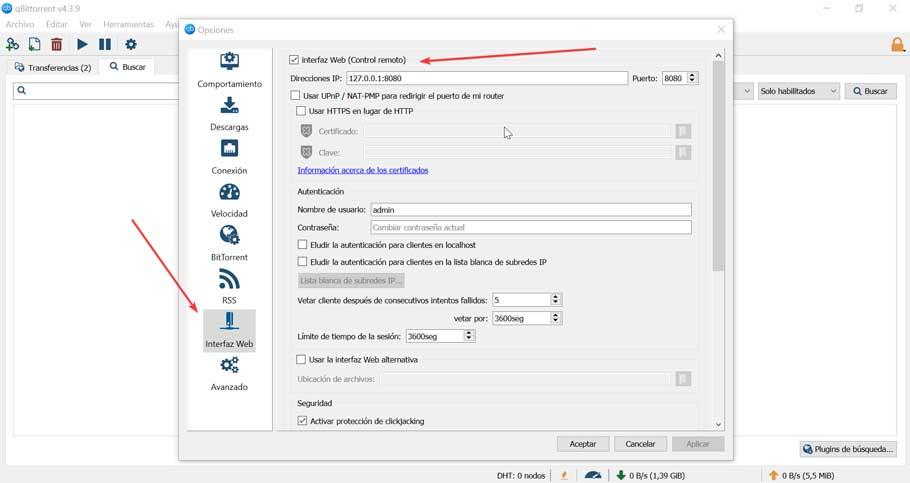
Dernæst skal vi i sektionen Godkendelse oprette et brugernavn og en adgangskode. Som standard er brugeren "admin", og adgangskoden er "adminadmin".
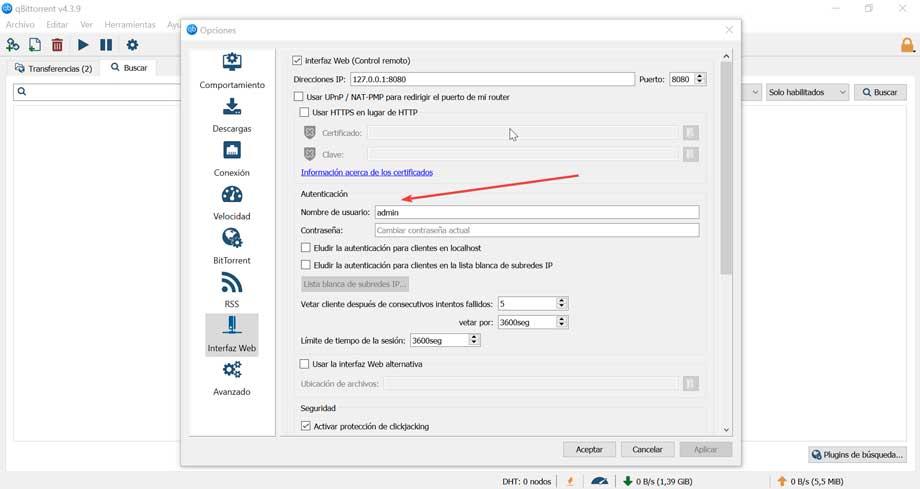
Når dette er gjort, kunne vi begynde at bruge webgrænsefladen og qBittorrent, så for at afslutte skal du klikke på knappen "Anvend" og "Accepter", så konfigurationsændringerne gemmes
Adgang fra browseren
Når konfigurationen er færdig, kan vi få adgang til qBittorrent-webgrænsefladen ved at åbne vores browser og indtastning af IP-adresse og serverport som vi tidligere har indtastet. Derefter indtaster vi "Brugernavn" og "Password" og klikker på Log ind-knappen. Dette vil frembringe en grænseflade, der ligner den, vi finder i klienten installeret på vores computer.
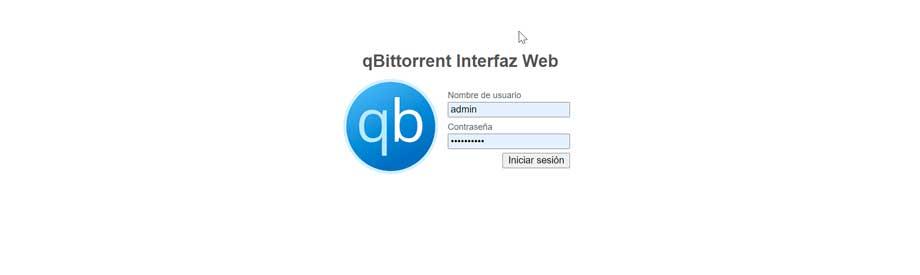
Tilpas indstillinger
Hvis vi klikker på fanen "Værktøjer", kan vi få adgang til sektionen "Valgmuligheder". Herfra kan vi lave forskellige typer indstillinger, som vi kan justere, hvis vi ønsker at gå et skridt videre og ændre de forskellige muligheder, der er inkluderet som standard.
Her finder vi Afsnittet "Downloads" . Dette vil hjælpe os med at ændre den placering, hvor vi ønsker, at de downloads, vi laver, skal gemmes, såvel som de ufuldstændige torrents. Vi kan også konfigurere det, så det giver os besked pr e-mail når filen er færdig med at downloade, blandt andre funktioner, så det kan være nyttigt, hvis vi ikke er foran computeren.
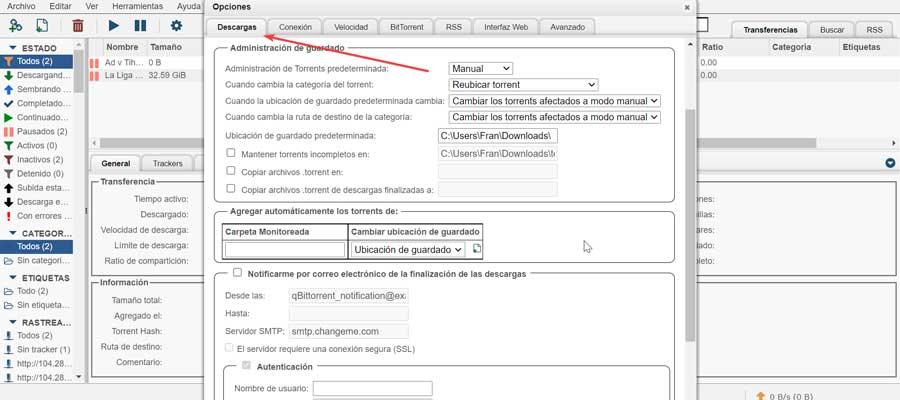
På hjemmesiden for oprettelse af en konto skal du indtaste postnummeret for dit service-eller faktureringsområde i feltet, der er markeret (A) på billedet ovenfor. afsnittet "Forbindelse". vi kan konfigurere forbindelsesprotokollerne, den port, der bruges til indgående forbindelser og forbindelsesgrænserne, etablere et maksimum af samlede forbindelser pr. torrent, uploade indlæg og uploade indlæg pr. torrent.
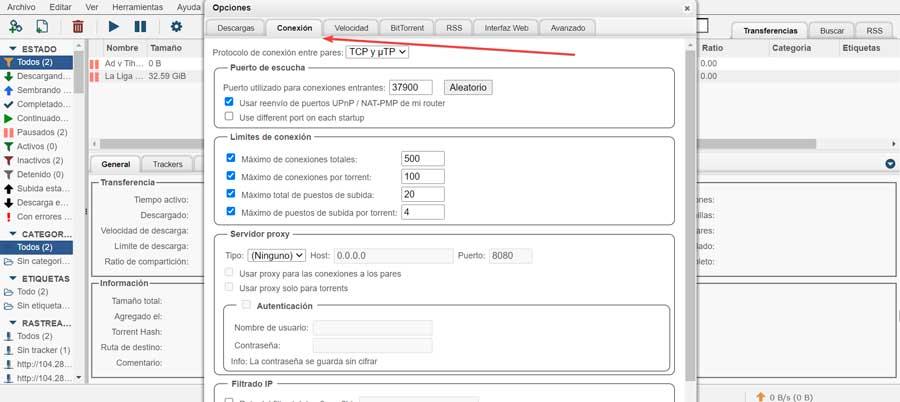
I "Fart" fanen kan vi indstille de globale hastighedsgrænser for både upload og download, samt de alternative hastighedsgrænser, som vi kan programmere. Det er vigtigt at vide, at 0 betyder en ubegrænset værdi. Hvis vi indstiller download hastighed til 80 % af den maksimalt tilgængelige båndbredde, vil vi få det til at hjælpe os med at optimere downloads.
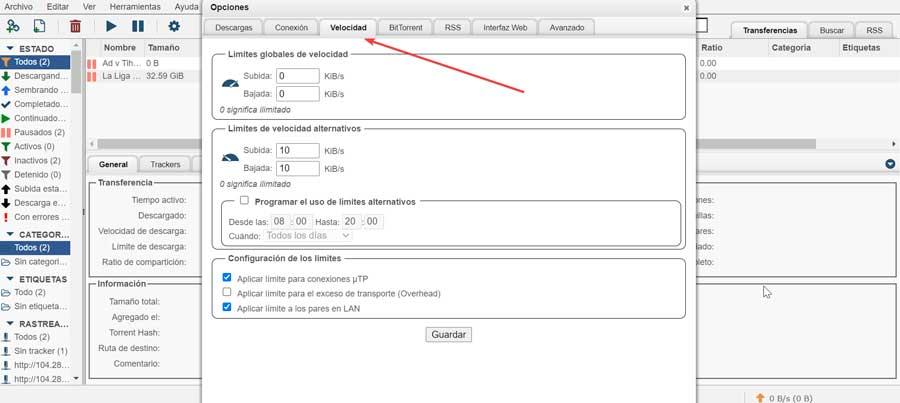
Tilføj filer
For at begynde at bruge det, skal du blot gøre det indsæt filerne som du vil downloade. For at gøre dette skal du klikke på fanen "Fil", og vi vil have mulighed for at vælge mellem "Tilføj torrent-fil", hvis vi har den downloadet på vores computer eller klik på Tilføj torrent-link, hvis vi har linket til filen ved, så det vil ikke være nødvendigt at have det tidligere downloadet. Det understøtter både HTTP-binding, magnetbindinger eller info-hashes).
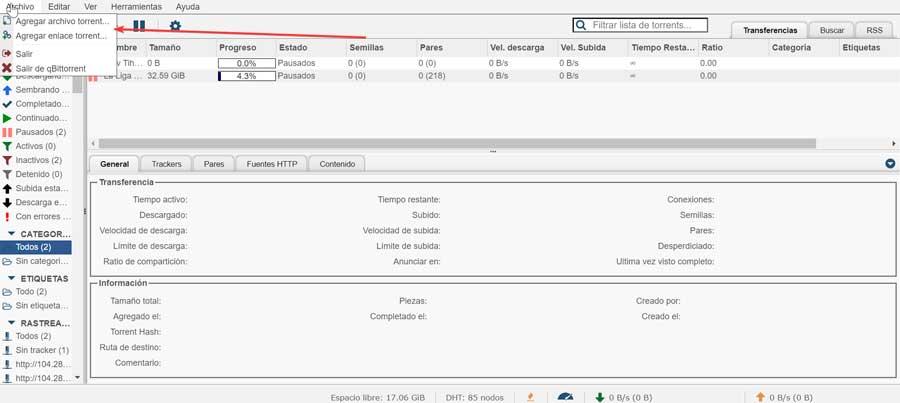
Når den er tilføjet, vises den i hovedgrænsefladen, hvor den viser os både dens navn, filstørrelse, download- og uploadhastighed som de mest relevante aspekter.
søg torrent
Fra selve webgrænsefladen har vi også vores egen søgemaskine , så vi kan få de ønskede filer uden at skulle søge efter dem andre steder. For at gøre dette er den første ting at klikke på fanen "Vis" og aktivere "Søgemaskine". Dernæst klikker vi på fanen "Søg" og "Søg plugins". Herfra kan vi tjekke for opdateringer eller installere et nyt plugin via URL. En anbefalet mulighed er at få det fra sin Github repository.
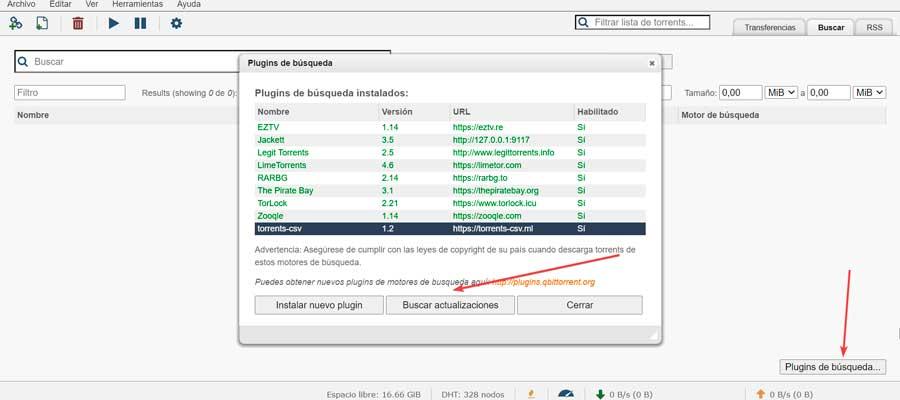
Når de alle dukker op, i tilfælde af at vi ikke ønsker at bruge en bestemt, har vi mulighed for at deaktivere den, hvortil det kun er nødvendigt at dobbeltklikke på det komplement, som vi ikke har brug for. Dette vil få kolonnen "Aktiveret" til at blive vist som "Nej", og den vil være markeret med rødt, mens de aktiverede vil være i grønt.
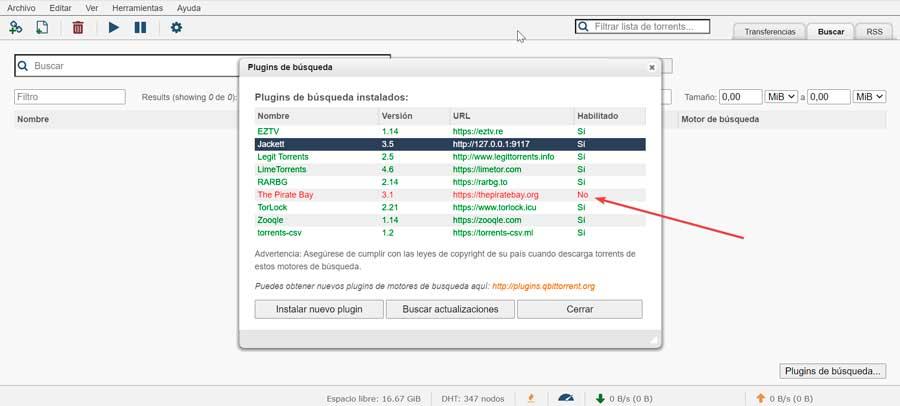
Fra nu af kan vi bruge dens søgemaskine til at søge efter enhver fil, vi har brug for, og programmet selv vil være ansvarlig for at lokalisere dem blandt alle de tilføjede websteder eller kun i en specifik, som vi har brug for. Når du gør det, vil det vise os i vinduet alle de opnåede resultater i alfabetisk rækkefølge. Ligeledes vil vi også se størrelsen, frøene og kilden, hvorfra det er hentet, så vi kan bestille dem efter hver af disse kategorier.
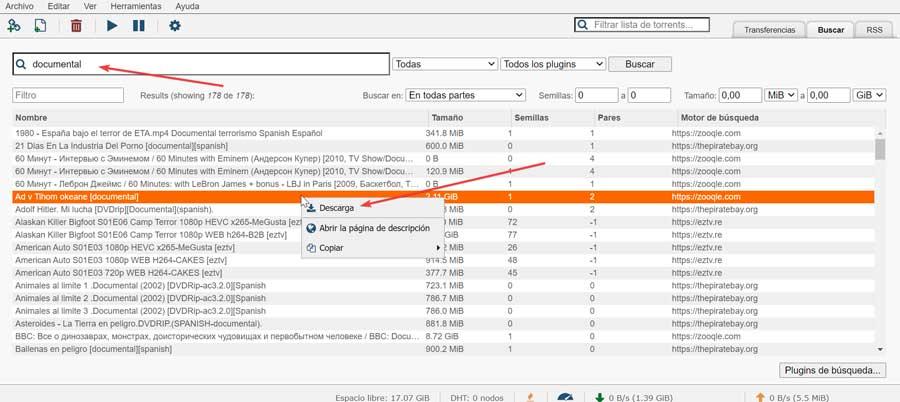
Når den ønskede er fundet, skal du blot klikke på den med højre museknap på den og i den lille kontekstmenu, der kommer frem, vælge "Download". Dette vil få et nyt vindue til at vises, hvor du kan angive downloadstien og torrentadministrationstilstanden. Klik igen på "Download", og den vil straks blive tilføjet til menuen "Overførsler", hvorfra du kan følge hele processen, indtil den er fuldført.